Uno de los “problemas” cuando activas Whatsapp en otro teléfono es que pierdes todas las conversaciones de más de 7 días.
Eso suele pasar cuando cambias de teléfono normalmente. Os muestro como lo hacemos desde un Samsung Galaxy Ace a un Samsung Galaxy Note 2.
Lo primero de todo copiamos la carpeta Whatsapp de nuestro Ace que está en la SDCARD a nuestro Note 2 en su tarjeta interna:

Normalmente si llevamos usando tiempo Whatsapp existe una carpeta Database con ficheros con nombre tipo msgstore.db.crypt.
Para realizar esta operación necesitamos que nuestro teléfono destino esté ROOTEADO. Ya que debemos acceder a través de un explorador de archivos root (por ejemplo, ROOT EXPLORER) a la carpeta /data/data/com.whatsapp/databases
Copiamos desde la carpeta que hemos movido anteriormente a ésta el fichero más moderno:
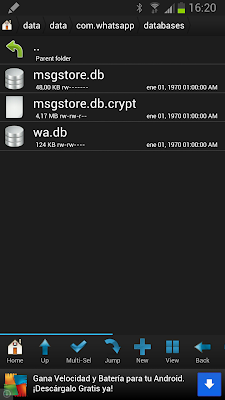
Cerramos y paramos Whatsapp desde info de la aplicación (Ajustes –> Administrador de Aplicaciones –> Whatsapp –> Forzar detención):

Damos permisos de root(nos lo pedirá) y damos permisos de escritura sobre el directorio databases:
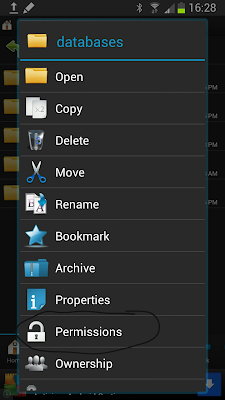
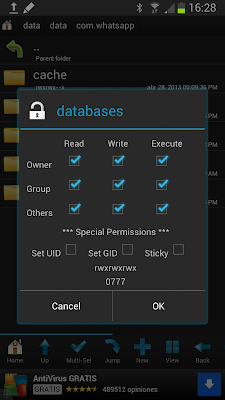
Renombramos el fichero mgstore.db, yo le coloco .OLD:

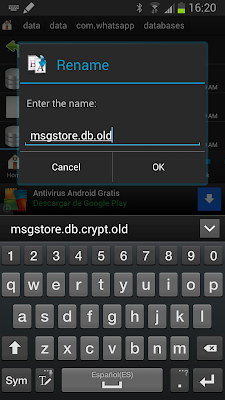
Ahora renombramos el fichero que copiamos anteriormente de mgstore.db.crypt a mgstore.db
Abrimos Whatsapp y nos mostrará este warning de que el historial de mensajes está dañado, pulsamos SI:

Se empiezan a recuperar las conversaciones antiguas:
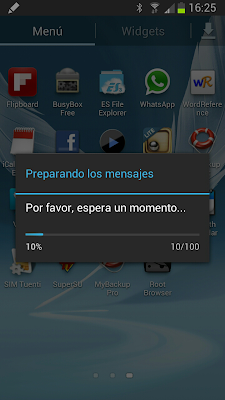
Se abrirá Whatsapp con nuestras viejas conversaciones.
¿Te ha gustado la entrada SÍGUENOS EN TWITTER O INVITANOS A UN CAFE?
 Blog Virtualizacion Tu Blog de Virtualización en Español. Maquinas Virtuales (El Blog de Negu) en castellano. Blog informática vExpert Raul Unzue
Blog Virtualizacion Tu Blog de Virtualización en Español. Maquinas Virtuales (El Blog de Negu) en castellano. Blog informática vExpert Raul Unzue

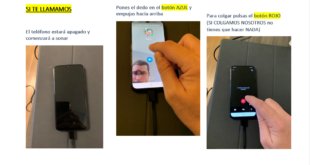

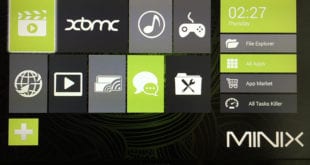

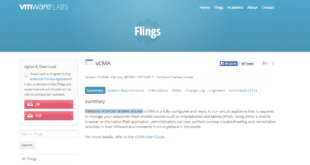
Un comentario
Pingback: Traspasar datos entre móviles Android Samsung Galaxy | El Blog de Negu